
windows7与苹果系统,兼容性探讨与安装攻略
时间:2025-01-12 来源:网络 人气:
亲爱的苹果电脑用户们,你是否曾想过,在你的MacBook上安装Windows 7系统呢?是不是有时候觉得Mac OS系统不够强大,或者某些软件没有Mac版本,让你头疼不已?别急,今天我就要来给你揭秘,如何在苹果电脑上安装Windows 7系统,让你轻松实现双系统切换,享受两种操作系统的完美融合!
一、Boot Camp:苹果电脑的“双系统神器”

首先,让我们来认识一下Boot Camp,这个苹果电脑的“双系统神器”。Boot Camp是苹果公司提供的一款实用工具,可以帮助我们在苹果电脑上安装Windows操作系统。通过Boot Camp,我们可以轻松地将MacBook变成一台双系统电脑,既可以使用Mac OS,也可以使用Windows。
二、安装Windows 7系统的准备工作

在开始安装Windows 7系统之前,我们需要做一些准备工作。首先,你需要准备一个Windows 7的64位纯净版ISO镜像文件,并将其放在桌面上。其次,你需要一个2.0的U盘,用于制作启动U盘。确保你的MacBook电量充足,以免在安装过程中出现意外。
三、制作启动U盘
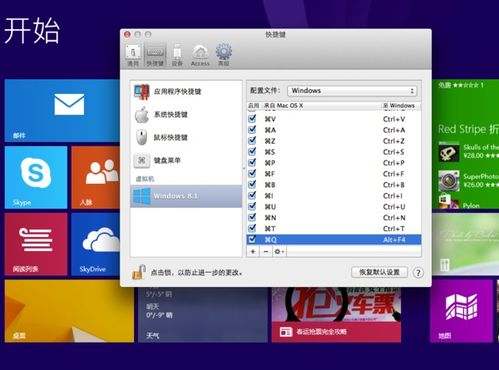
1. 进入苹果系统,点击左上角的“前往”,选择“实用工具”,然后打开“Boot Camp 助理”。
2. 在Boot Camp助理中,选择“创建Windows 7或更高版本的安装磁盘”,然后点击“继续”。
3. 将Windows 7 ISO镜像文件拖拽到Boot Camp助理的窗口中,然后插入U盘。
4. Boot Camp助理会自动将ISO镜像文件复制到U盘中,并制作启动U盘。这个过程大概需要15分钟左右,请耐心等待。
四、下载Windows支持软件
1. 在Boot Camp助理中,选择“从Apple下载最新的Windows支持软件”。
2. 根据网速,这个过程大概需要20分钟左右。下载完成后,将Windows支持软件保存到U盘中。
五、安装Windows 7系统
1. 将制作好的启动U盘插入MacBook,重启电脑。
2. 在启动过程中,按住Option键,选择从U盘启动。
3. 进入Windows 7安装界面,根据提示操作。
4. 在安装过程中,需要划分Windows 7系统和Mac系统空间大小。你可以根据自己的使用习惯进行划分,也可以选择均等分割。
5. 点击“安装”,系统会自动分区,然后重启电脑。
六、安装Windows支持软件
1. 在Windows 7系统中,插入U盘,找到并安装Windows支持软件。
2. 安装完成后,重启电脑。
七、双系统切换
1. 重启电脑,按住Option键,选择从MacOS或Windows启动。
2. 根据需要,选择进入MacOS或Windows系统。
八、注意事项
1. 在安装Windows 7系统之前,请确保备份重要数据,以免数据丢失。
2. 安装Windows 7系统后,部分硬件可能无法正常使用,需要安装相应的驱动程序。
3. 在使用双系统时,请注意系统之间的兼容性问题。
通过以上步骤,你就可以在苹果电脑上安装Windows 7系统了。现在,你可以在MacOS和Windows之间自由切换,享受两种操作系统的完美融合。希望这篇文章能帮助你解决苹果电脑安装Windows 7系统的问题,让你在使用过程中更加得心应手!
教程资讯
教程资讯排行













